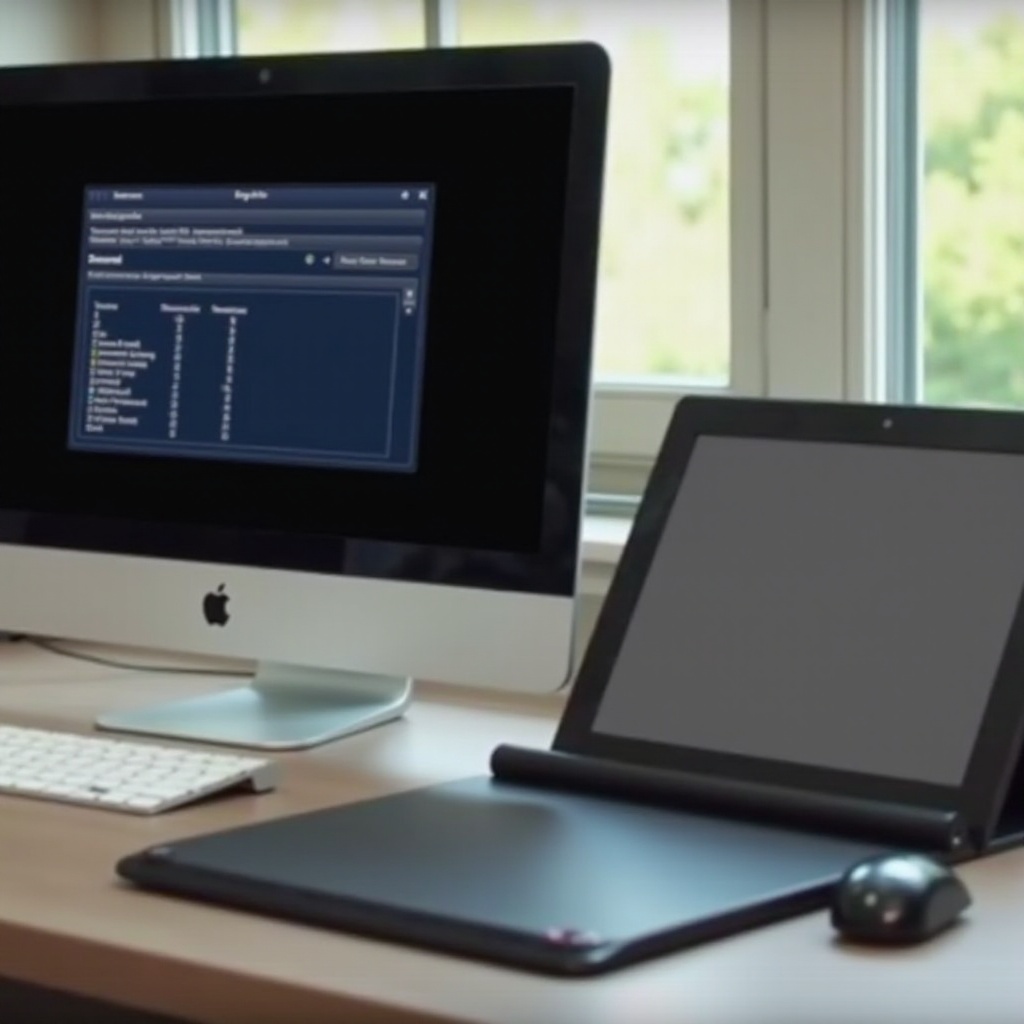Въведение
Таблетите революционизираха начина, по който взаимодействаме с цифровото съдържание; те вече не са само за браузване и консумация на медийно съдържание. Тези универсални устройства също служат като мощни инструменти за продуктивност, особено когато става въпрос за печат. Независимо дали трябва да отпечатате документи за работа, училище или лична употреба, разбирането на това как да свържете таблета си с принтер е безценно.

Типове принтери, съвместими с таблети
Преди да изследвате методите за свързване на таблета си с принтер, е важно да разберете типовете принтери, съвместими с таблети. Обикновено повечето съвременни таблети могат да се свържат с широка гама принтери, стига да поддържат необходими опции за свързаност като Wi-Fi, Bluetooth или USB.
- Wi-Fi принтери: Тези принтери се свързват безжично към вашата домашна или офисна мрежа и могат да бъдат достъпни от всяко устройство, включително таблети, в тази мрежа.
- Bluetooth принтери: Свързването чрез Bluetooth е особено полезно в ситуации, където Wi-Fi не е наличен. Това е директна връзка между таблета и принтера.
- USB принтери: Таблети, оборудвани с USB OTG (On-The-Go) възможности, могат да се свържат директно с принтер чрез USB кабел.
Изборът на подходящ принтер зависи основно от вашата съществуваща конфигурация и нужди от употреба. След като имате подходящия принтер, следващата стъпка е да подготвите таблета си за печат.
Подготовка на таблета за печат
Печатът от таблет често изисква известна предварителна настройка, за да се осигури гладка работа. Ето ръководство за подготовка на таблета:
- Инсталиране на софтуер: Повечето принтери имат специално приложение, налично в Google Play Store или Apple App Store. Изтеглете приложението, специфично за вашия модел принтер, за да улесните лесната свързаност.
- Настройка на мрежата: Уверете се, че както вашият таблет, така и принтерът са свързани към една и съща Wi-Fi мрежа. Това е наложително за безжичен печат.
- Актуализации: Винаги поддържайте операционната система на таблета и фърмуера на принтера актуализирани, за да избегнете проблеми с съвместимостта.
След завършването на тези стъпки, вашият таблет ще бъде готов да се свърже с принтера чрез един от следните методи.

Методи за свързване на таблета с принтер
За щастие, съществуват няколко начина да свържете таблета си с принтер. Ето най-често използваните методи:
Използване на Wi-Fi Direct
Wi-Fi Direct позволява на вашия таблет и принтер да комуникират, без да е необходима Wi-Fi мрежа.
- Активирайте Wi-Fi Direct на вашия принтер чрез менюто за настройки.
- На таблета си отидете на настройките за Wi-Fi и изберете принтера от списъка с наличните Wi-Fi мрежи.
- Следвайте указанията на екрана, за да установите връзка.
Използване на Bluetooth
За директна безжична връзка, Bluetooth е друг жизнеспособен вариант:
- Активирайте Bluetooth както на таблета, така и на принтера.
- На таблета си отидете на настройките за Bluetooth и изберете принтера от списъка с близки устройства.
- Следвайте инструкциите за сдвояване, за да свържете двете устройства.
Използване на USB OTG
Ако вашият таблет поддържа USB OTG, можете да го свържете директно с принтер чрез USB кабел:
- Свържете адаптера за USB OTG към таблета.
- Свържете другия край на USB кабела към принтера.
- Отворете приложението на принтера или отидете на менюто за печат в приложението за документи, за да започнете печата.
Сега нека разгледаме как да печатате от различни операционни системи.
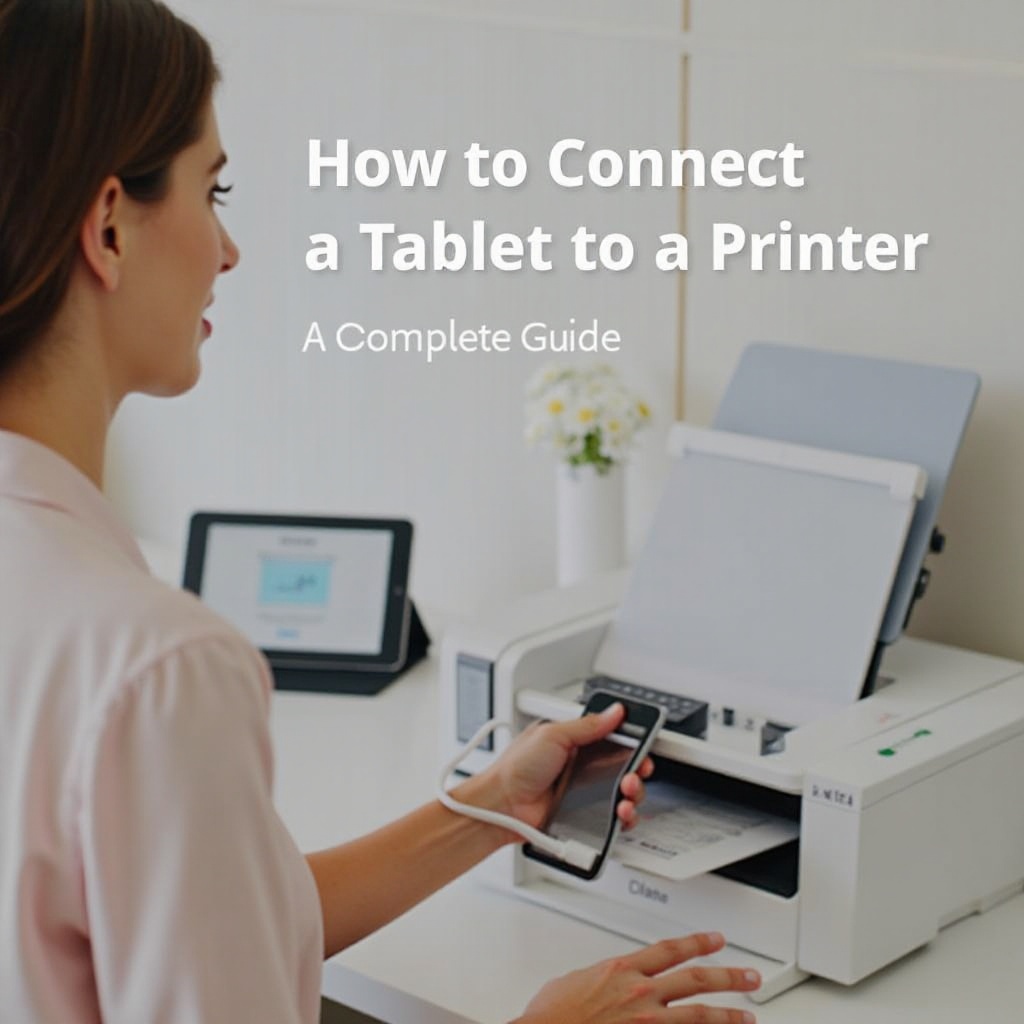
Печат от различни операционни системи
Различните операционни системи имат персонализирани решения за свързване на таблетите към принтери. Ето как можете да печатате от трите най-разпространени операционни системи за таблети:
Таблети със система Android
- Google Cloud Print: Тази услуга свързва Android таблети с принтери през облака. Добавете принтера си в Google Cloud Print, за да започнете да печатате.
- Приложения на трети страни: Приложения като PrinterShare и PrintHand предлагат обширни опции за свързване с различни принтери.
Таблети с iOS/iPadOS
- AirPrint: Родовата рамка за печат за iOS и iPadOS помага за свързване на вашия Apple таблет със съвместими принтери без допълнителен софтуер.
- Приложения на трети страни: Приложения като Printer Pro и PrintCentral предлагат разширена поддръжка за принтери.
Таблети с Windows
- Вградени драйвъри: Таблетите с Windows често разпознават принтерите директно чрез вградени драйвъри. Свържете принтера си чрез Wi-Fi, Bluetooth или USB и започнете да печатате незабавно.
- Приложения от Windows Store: Изтеглете специфични за принтера приложения от Microsoft Store за допълнителна функционалност.
След като настроите протоколите за различни ОС, трябва да се справите и с възможни проблеми с връзката, които изискват отстраняване на неизправности.
Отстраняване на често срещани проблеми с връзката
Въпреки внимателното следване на стъпките, проблеми могат все още да възникнат. Ето как да отстраните често срещани проблеми с връзката:
- Рестартирайте устройствата: Едно просто рестартиране на таблета, принтера и рутера може да разреши множество проблеми с връзката.
- Проверете връзките: Уверете се, че Wi-Fi, Bluetooth или USB връзките са сигурни и функциониращи.
- Преинсталирайте приложението за принтер: Понякога преинсталирането на приложението може да поправи софтуерни дефекти.
- Актуализирайте фърмуера: Уверете се, че фърмуерът на принтера е актуализиран до най-новата налична версия.
Ако тези стъпки не разрешат проблема, помислете за контакт с обслужването на клиенти за специализирана помощ.
Най-добрите приложения за печат от таблет
Съществуват няколко приложения, които могат да улеснят печата от вашия таблет, предлагайки допълнителни функции и подобрена съвместимост:
- PrinterShare: Поддържа широка гама принтери и позволява печат през Wi-Fi, Bluetooth и USB.
- PrintCentral: Идеален за потребители на iOS, като осигурява широк поддръжка за принтери и множество опции за печат.
- HP Smart: Идеален за принтери на HP, предлага лесна инсталация и безжичен печат.
- Canon Print: Идеален за принтери на Canon, предлагащи мощни функции и Wi-Fi печат.
Тези приложения подобряват вашето печатно изживяване, като предоставят лекота и надеждност.
Заключение
Често задавани въпроси
Мога ли да печатам от всяка таблет?
Да, повечето съвременни таблети могат да печатат документи, при условие че имат подходящо приложение и съвместим принтер.
Трябва ли ми специален софтуер, за да печатам от моя таблет?
Обикновено трябва да изтеглите приложението на производителя на принтера или приложение за печат от трета страна от магазина за приложения.
Защо моят таблет не намира моя принтер?
Уверете се, че и двете устройства са в същата мрежа, драйверите са обновени и приложението за принтер е инсталирано правилно.